Windows10浏览器在淘宝网无法关联阿里旺旺的解决方法【图文教程】
最近,有些Win10系统用户反映自己在使用win10默认浏览器在淘宝网上与卖家沟通时,点击卖家的阿里旺旺头像浏览器却突然出现无法关联阿里旺旺客户端的问题,这该怎么办呢?接下来,小编就向大家分享Windows10浏览器在淘宝网无法关联阿里旺旺的解决方法。
Win10正式版系统默认浏览是“Microsoft Edge”,但是,Win10正式版系统中共存着两个浏览器的,除了默认的“Microsoft Edge”浏览器,还有一个就是“IE”浏览器。在“Microsoft Edge”浏览器窗口中可以随时调用IE浏览打开当时网页。因此,淘宝网上调用阿里旺旺客户端的问题就可以解决了。
解决方法:
1、点击桌面上系统默认的浏览器图标,打开浏览器窗口。
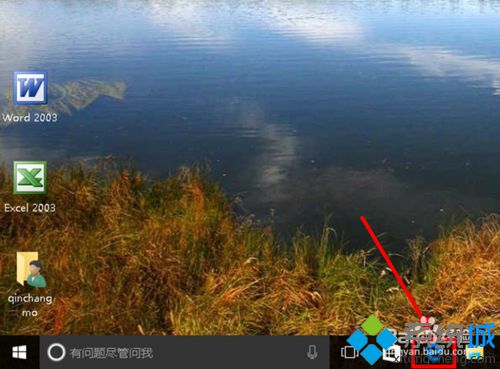
2、点击浏览器窗口右上角的“···”图标打开设置选项。
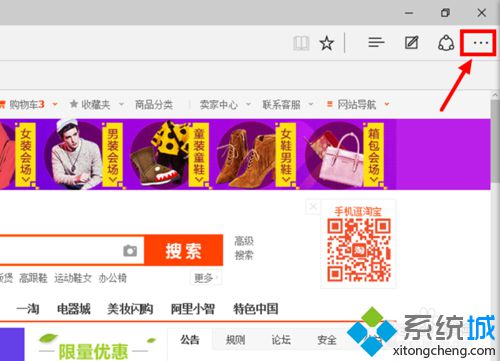
3、在设置列表中选择“使用Internet Explorer 打开”,即会调用IE浏览器打开当前网页。
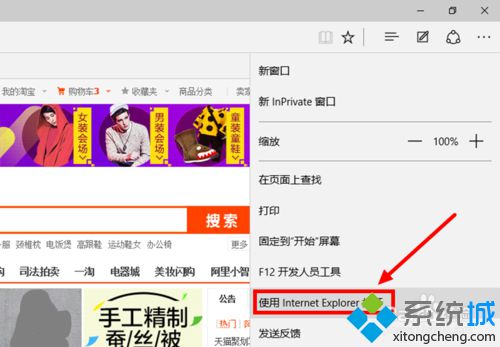
4、弹出的IE浏览器窗口内容与“Microsoft Edge”浏览器当时页面一致。此时的IE浏览器在淘宝网上正常关联阿里旺旺。
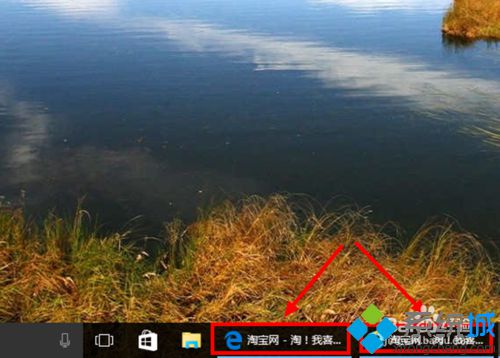
5、除上述方法外,还可以把IE浏览器快捷方式图标放到桌面上,直接用IE登陆淘宝网,关联阿里旺旺时也正常。

以上就是Windows10浏览器在淘宝网无法关联阿里旺旺问题的解决方法介绍了。如果你在使用win10系统的过程中,也遇到了同样的问题,那么不妨按照小编的方法尝试操作看看!
相关推荐:
Win10系统设置不了默认浏览器怎么办?Windows10无法设置默认浏览器的解决方法
相关教程:浏览器一直弹出打开淘宝阿里旺旺网页无法打开阿里旺旺自动回复短语我告诉你msdn版权声明:以上内容作者已申请原创保护,未经允许不得转载,侵权必究!授权事宜、对本内容有异议或投诉,敬请联系网站管理员,我们将尽快回复您,谢谢合作!










